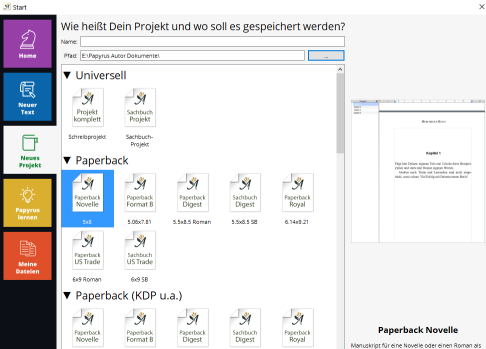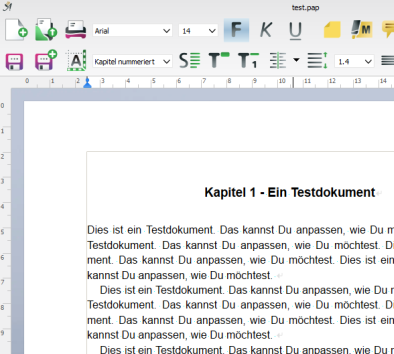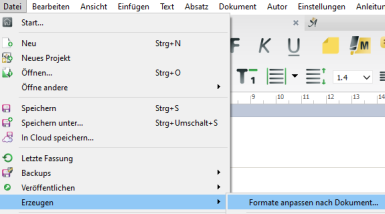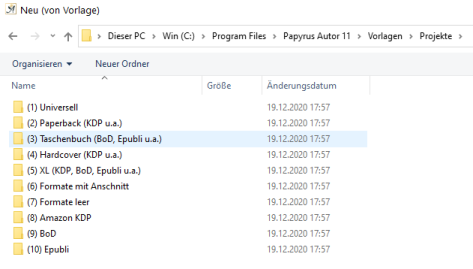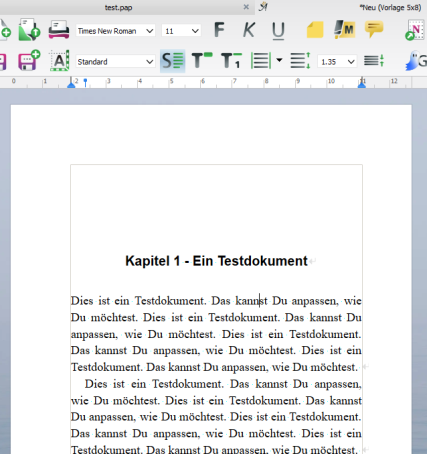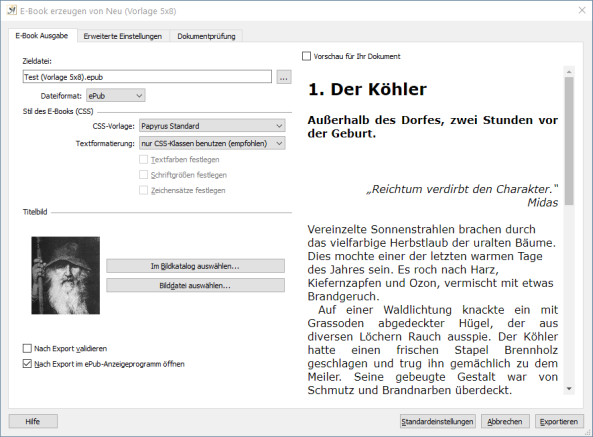Für die Auswahl Deines Buchformates hat Berti schon Varianten geschildert, konzipiert ist es aber weniger kompliziert - je nachdem, wie viel Anpassung man selbst machen will. Man kann, muss aber nicht, selbst ins Seitenlayout eingreifen. Hier die Varianten, angefangen ohne irgendwelche nötigen Eingriffe (außer fürs E-Book, dazu erst am Schluss):
- Variante: Besonders einfach ist es, wenn Du gleich im gewünschten Seitenformat (mit Papierformat, Rändern, passenden Fonts und Satz) anfängst und Dein Projekt gleich passend auswählst. Es gibt übrigens einige Formate, die sowohl ein prima Taschenbuch wie auch Hardcover abgeben - dann brauchst Du hier gar nicht zu differenzieren (5x8" und 5.5x8.5" zum Beispiel).
Schreibst Du gleich im Ziel-Seitenformat, kannst Du, wenn Du fertig geschrieben und überarbeitet hast, einfach mit dem “PDF” Icon aus der Symbolleiste “in den Druck gehen” und das fertige PDF bei der Druckerei / dem Print-on-Demand-Dienstleister abgeben:
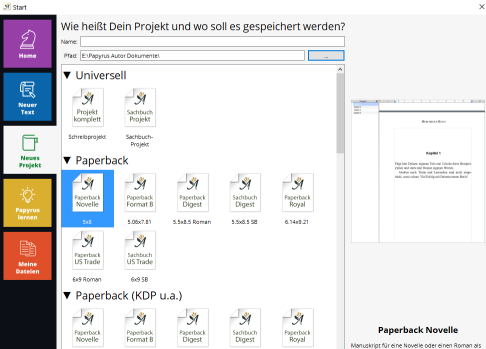
2. Variante: Alternativ will aber nicht jeder gleich im Buchformat schreiben. Du schreibst also erst einmal in Deinem Schokoladen-Format - z.B. in DIN A4.
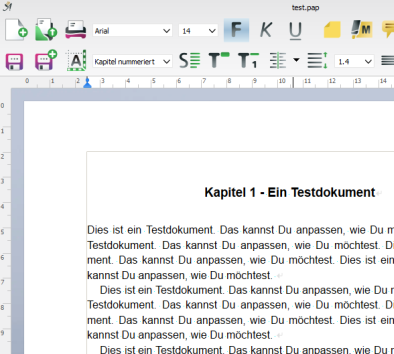
Danach passt Du das fertige Werk dann in alle Richtungen an, in die Du möchtest. Wie schon von Berti geschildert und nochmal wiederholt ist es in Flexibilität und Einfachheit “das Ding”:
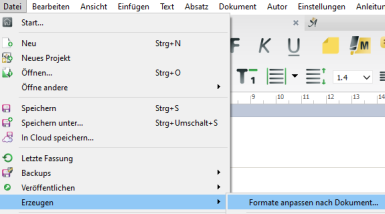
- Du wählst im Menü “Datei” (Win, Mac: “Ablage”) → “Veröffentlichen” → “Formate anpassen nach Dokument…”.
- Du suchst Dir eine passende Textvariante aus, z.B. in “Papyrus Autor/Vorlagen/Projekte”, sagen wir mal ein typisches 5x8" Buchdruckformat.
- Sinnvoll ist dabei, unsere Absatz-Formatvorlagen für Überschriften (hier im Beispiel: Kapitel nummeriert) und Fließtext (hier: Standard) zu benutzen - anhand der Namen werden die dann sinnvoll für Dein gewähltes Seitenformat angepasst.
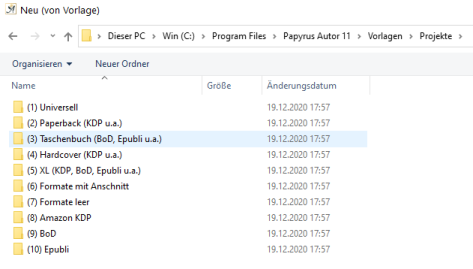
Das Ergebnis ist dann mit dieser einen Aktion ein komplett gewandeltes neues Dokument (das Alte wird nicht überschrieben):
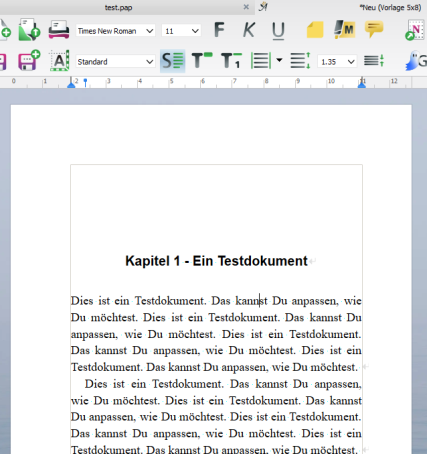
Willst Du ein unterschiedliches Seitenformat für Taschenbuch und Hardcover, machst Du die Aktion halt 2x.
2.A eigene Vorlagen-Dokumente - wie glucose richtig schreibt, kannst Du natürlich nicht nur unsere Projekt-Vorlagen zum Wandeln nutzen, sondern Dir diese auch anpassen und Dir eigene Vorlagen-Dokumente bauen.
Achte idealerweise darauf, dass Du in Deiner Vorlage und in Deinem Arbeitsdokument gleichnamige Absatz-Formatvorlagen für Überschriften und Fließtext benutzt, damit sich diese automatisch in Zeichensatz und Größe ineinander wandeln.
Die Vorgehensweise ist letztlich die gleiche wie in 2. Teil 1.
**
3. E-Books** - da ist kaum Arbeit nötig: Du klickst einfach auf das E-Book-Icon in der Symbolleiste, suchst Dir den CSS-Stil aus, wählst ggf. noch ein Titelbild und kannst das ePub bei Deinem Dienstleister hochladen (ePub ist auch für KDP das Format der Wahl - Papyrus erzeugt auf Wunsch auch ein mobi, das ist aber für eine Kontrolle auf eigenen oder bei den Testlesern vorhandenen Kindle Readern gedacht):
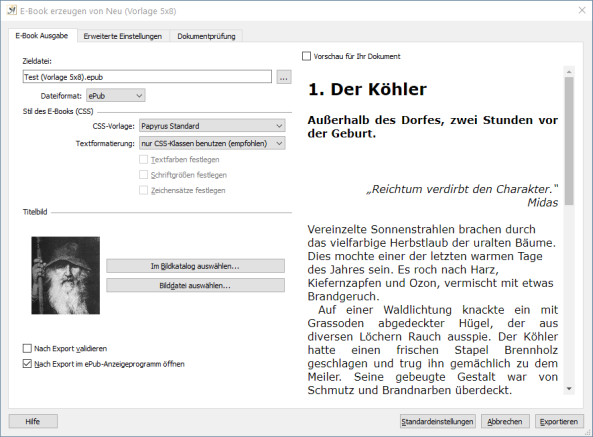
4. Normseiten für Verlage, wenn man kein Selfpublishing macht
Genauso einfach wie das E-Book - einfach auf das “N” Icon in der Symbolleiste klicken, und Papyrus Autor erzeugt Dir verlagsgerechte Normseiten, die Du dann idealerweise als “pap” (immer mehr Verlage nutzen selbst Papyrus Autor), PDF oder als Word docx speicherst und abgibst.
Fazit: Das als Rundumschlag und ersten Gedanken zum Veröffentlichen. Wie Du arbeitest, ist egal - entweder gleich im Veröffentlichungs-Format, oder Du passt Dein Werk später an. Da das Geschmackssache ist, ermöglichen wir beides.